システム更新
システム更新について
弊社システムは契約の更新手続きとは別に、システム上でも更新の作業及び手続きが必要です。
更新ご契約初月の 14 日までに更新作業を行わないとシステムが起動できなくなりますので、お早めの作業をお願いします。
(更新ご契約初月の 14 日以降もお手続きはできます。 お手続き完了後、システムは使用可能になります。)
■ADS-win、ADS-LA スタンドアロン版
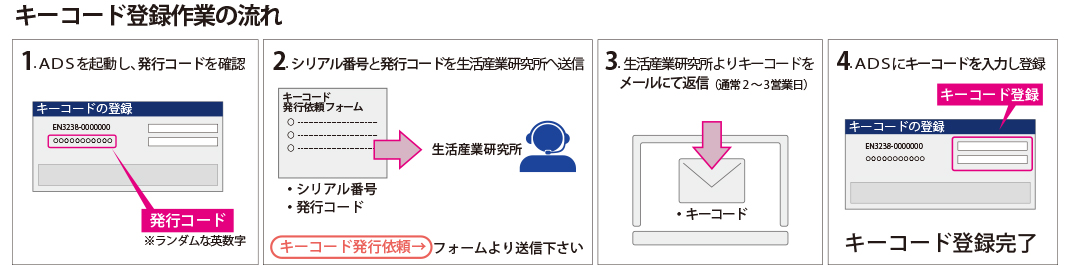
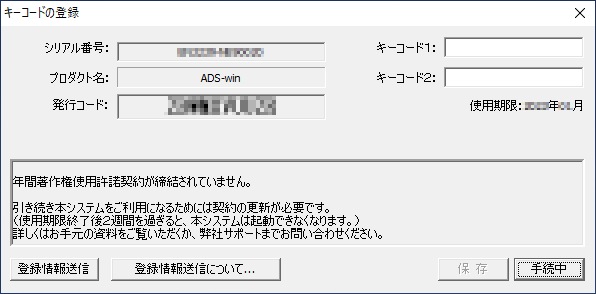
①「キーコードの登録」ダイアログボックスが表示されます。
※ご契約初月 1 日より表示される 「キーコードの登録」ダイアログボックスが表示されてから発行依頼をしてください。
②「シリアル番号」及び「発行コード番号」を「キーコード発行発行依頼フォーム」にてお知らせください。
③2 ~ 3 営業日以内にキーコード番号をメールにて返信いたします。
キーコードが届くまでの間は、[ 試用 ] もしくは [ 手続き中 ] ボタンより作業を行って下さい。
④キーコードが届いたら、「キーコード登録画面」よりキーコードの入力・保存を行って下さい。
キーコード登録完了すると、通常通り使用できます。
■ADS-win LANPACK 版
①お手元に届いたライセンス更新用 CD にて更新手続きを完了してください。
※契約更新月前でもお手続きできます。
②ご契約初月 1 日より下記ダイアログが表示されますが、「OK」または「×」ボタンで14 日までは起動いたします。

■ADS-BT for ARCHICAD、ADS-BT for Revit
①CodeMeter ライセンス更新手順書に沿ってプロテクトキー (CodeMeter)の更新作業を行ってください。
※契約更新月前でもお手続きできます。
②下記ダイアログが表示される場合、更新作業及び手続きが完了していない又は CodeMeter がPC に装着されていない可能性があります。
CodeMeter が装着されているのをご確認の上、CodeMeter ライセンス更新手順書「6. ライセンス情報の確認」で有効期限の確認をしてください。
有効期限が更新されていない場合は、「CodeMeter ライセンス更新手順書」に沿って要求ファイルを生活産業研究所までお送りください。
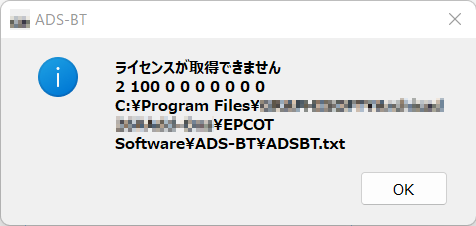
■ADS-BT for VECTORWORKS シリアル発行について
ADS-BT for Vectorworksスタンドアロン版をご購入いただいた方は、下記からの登録フォームより ADS-BT for Vectorworksのシリアル番号発行依頼をお願い致します。
頂きました内容にてユーザー登録となり、ご登録製品情報を管理し、バージョンアップのご案内等の登録ユーザー様向けの各種サービスをご提供致します。
また、ADS-BT for Vectorworksをご利用の際は、ADS-BT for Vectorworksのシリアル番号が必要です。インストール後 2週間は「デモモード」て通常動作いたしますので、その間にシリアル番号のお手続きを完了して下さい。
シリアル番号発行依頼をいただいてから、弊社より2週間営業日以内にADS-BTシリアル番号をメールまたはファックスにて返信いたします。
※FAXでのお手続きを希望の方は、本ページの最下部[FAXでのシリアル番号手続きについて]をご覧ください。
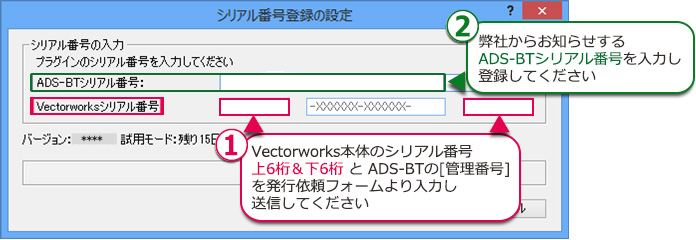
■MassPlan for ARCHICAD、求積ツール for ARCHICAD、求積ツール for Revit
①CodeMeter ライセンス更新手順書に沿ってプロテクトキー (CodeMeter)の更新作業を行ってください。
②下記ダイアログが表示される場合、更新作業が完了していない又は CodeMeter がPC に装着されていない可能性があります。
CodeMeter が装着されているのをご確認の上、CodeMeter ライセンス更新手順書「6. ライセンス情報の確認」でご確認ください。
